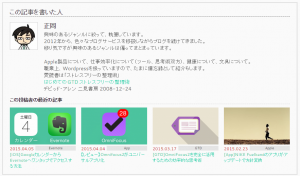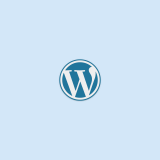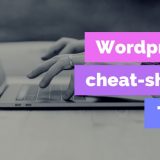「ぼくのかんがえたさいきょうのわーどぷれすぷらぐいん」を発表します。
このブログに使っているプラグインを紹介します!
プラグインはもろはの剣。使いやすくなるんですが、プラグインを沢山入れてしまうと、ブログの読み込み速度が落ちてしまうので注意してます。
 ヨメ
ヨメ
 マサオカ
マサオカ
Google神によると、スマホユーザーはこんなこと考えてるらしい。
①モバイルサイトのページの表示が3秒以上遅れると、53%の人がページを閉じる。
参照:Find out how you stack up to new industry benchmarks for mobile page speed
 ヨメ
ヨメ
②モバイルページの読み込み速度が1秒速くなると、コンバージョン率は最大では27%増える。
参照:Mobile speed and experience – Google’s 2.4 second sweet spot
ページ速度を「1秒」速くするだけでコンバージョン(成約)率が上がるってこと。
 ヨメ
ヨメ
さて、このブログで使っているプラグインを紹介します。
ページ速度を上げるためにはプラグインを入れすぎないことが一番ですが、自分で設定していくには時間がかかります。
時間も技術もないので、先人の教えを活用しましょう。できるだけ少ないプラグインで速度を落とさずにサイトをカスタマイズ!
この記事のもくじ
当ブログの設定条件
サーバー環境や、入れているテーマによってプラグインが動かなくなったり、表示が崩れたりするので、プラグインはなかなか厄介です。
まずは、このブログの条件を書いておきます。
極端に言えば、このテーマとプラグインを導入すればこのサイトと同じ環境を作ることができます。
サーバー情報
サーバーは、Wordpressブロガー定番のエックスサーバーを使って、Wordpressを自動インストールしています。
エックスサーバーを選んだ理由
- ドメインがタダだった
- 安全なサーバーとして有名だった
- 常時SSLが無料で、設定が簡単だった
- 速い
エックスサーバーで契約すると、ドメインがひとつ無料でサービスされます。(期間限定かも)
例えば、お名前どっとこむでドメインを取得すると、ドメイン一個あたり年間1,000円の利用費がかかります。そのコストがタダになるっていうドメイン代は無料に惹かれました。
通信を安全に行う常時SSL化(httpsにするやつ)も、無料で発行ができたのでお得でした。
そしてなにより、エックスサーバーは落ちない。稼働率99.99%です。サイトの自動バックアップ機能もあります。
安いサーバーを選んで、サーバーダウンしてしまったら、その期間自分のサイトが表示されなくなります。今の私の場合、サーバーが一日見れなくなると数千円ほどの利益を失います。
なので、リスクの少ないエックスサーバーを選んだというのが理由です。素晴らしきかなエックスサーバー。
他サーバー利用してるブロガーが「サーバー落ちた!サイト表示されない!」ってざわざわしているのを、微笑ましく眺めています。
| 選んだサーバー | 比較したサーバー | |
| サーバー会社 | エックスサーバー |
MixHost |
| プラン | X10(スタンダード)プラン | エコノミー |
| 利用料金 | 900円/月 | 480円/月 |
WordPressテーマ
以前までは無料テーマで運用してましたが、2017年4月あたりから有料テーマを使いはじめました。
必ず子テーマを設定しています。そのままテーマを利用すると、アップロード毎に設定データが消えるからです。
どんなテーマでも子テーマの設定だけはしておきましょう。
ブログ始める人がテーマを選ぶコツは、下のリンクを参考にしてください。
ブログ初心者のWordPressテーマは「サポート重視」で選ぼう
今使っているテーマ
現在のテーマは、SANGOを利用中。
「WordPressテーマをSTORK→SANGOに変更した人柱の所感」では、SANGOを使おうと思った理由を紹介しています。
WordPressの総合プラグイン
一つのプラグインで複数の効果があるもので、管理画面をより使いやすくするプラグインをまとめます。
Jetpack by WordPress.com
wordpress.comのアカウントとの連携して複数サイトを一括で管理しています。
運営報告のアクセス報告をするためだけに入れているといってもいいやつです。
 ヨメ
ヨメ
All in One SEO Pack
主なSEO対策はこちらから行っています。
メタタグやディスクリプションを記事ごとに設定することができるようになります。
SNSでシェアされたときの画像(OGP)の設定もこちらをインストールすることで行なえます。
Googleアナリティクスのトラッキングコードの埋め込みも可能な有能プラグイン。
 マサオカ
マサオカ
WordPressの記事投稿を楽にするプラグイン
記事投稿内容を最適化することで、ページ内の巡回の確率を向上させます。
AddQuicktag
HTML エディターやビジュアルリッチエディターで、自分が決めたショートコードやタグを追加できるプラグイン。投稿スピードが上がる。
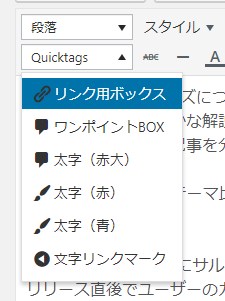
 マサオカ
マサオカ
Table of Contents Plus(TOC+)
投稿記事のHタグを検知して、「目次」を生成してくれるプラグイン。本の目次みたいな使い方。
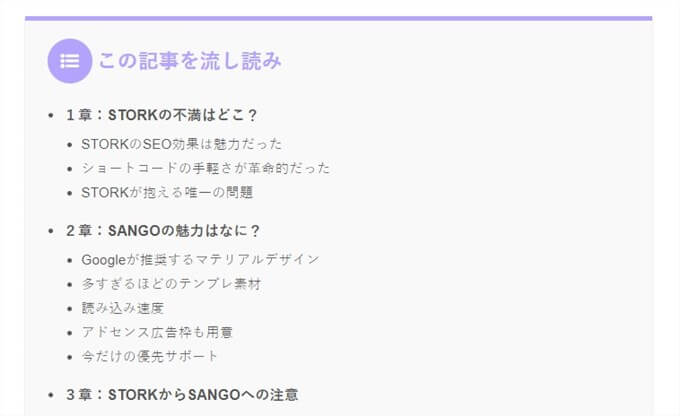
 マサオカ
マサオカ
Insert Estimated Reading Time
「この記事を読むのに必要な時間」を記事の冒頭部分に挿入します。表示しておくことで、ある程度読者に文量の覚悟を持ってもらいます。あまり文量が多すぎると、離脱になり逆効果になります。(自戒)
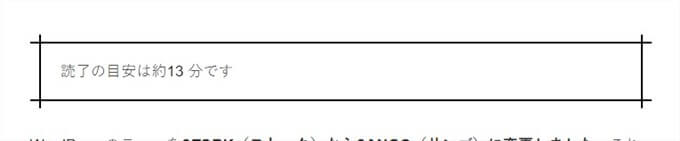
 マサオカ
マサオカ
SNS Count Cache
Twitter、Facebook、Google+、Pocket、Pinterest、Linkedin、はてなブックマークのシェア数を取得し表示します。これは、ストークテーマと併用して威力を発揮します。シェアボタンに現在の共有数を表示するものです。
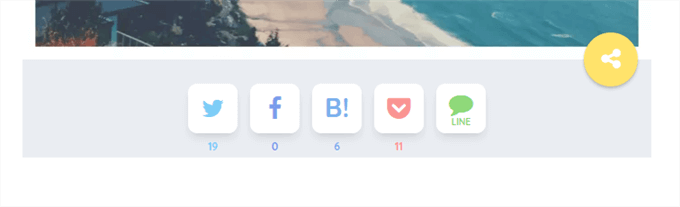
 マサオカ
マサオカ
WordPress Popular Posts
ブログ内の人気記事を表示させるプラグイン。
基本的にサイドバーに表示させることが目的です。
 マサオカ
マサオカ
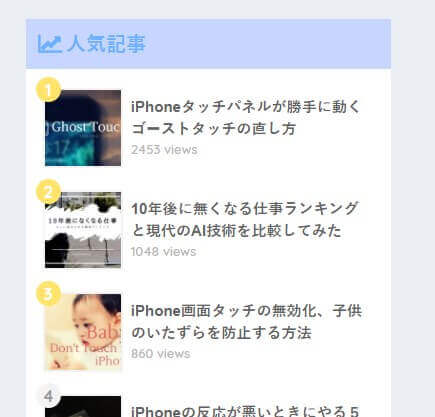
ウィジェットを表示
サイトのページで表示・非表示にするチェックボックスを各ウィジェットに追加します。
 マサオカ
マサオカ
#SANGO のサイドバー、フロントと記事ページで幅が違う。記事ページに幅を合わせるとサイドバーAdSenseがはみ出る。レスポンシブにすればいいのかもしれないけど、色々妄想した結果こんな結末になりました。
定番プラグインでフロントだけadウィジェット非表示! pic.twitter.com/c2i2sO7lxM— まっさー林檎信者 (@iMassa07) 2017年9月25日
Crayon Syntax Highlighter
ソースコードを記述する場合に、見やすく編集してくれるプラグインです。
< pre>< /pre>で囲んだ文字列を、そのままのテキストで表示してくれます。
ソースコードを書く必要がある場合にお薦めです。
 マサオカ
マサオカ

Newpost Catch
最新の投稿に、サムネイルをつけることのできるプラグイン。
投稿に設定されたアイキャッチ画像を、サムネイルとして出力します。
 マサオカ
マサオカ
VK Post Author Display
記事投稿者の情報と、その投稿者が書いた最新記事を記事最下部へ表示するプラグイン。
投稿記事の巡回頻度を挙げてユーザー毎のページビューを増やすのに一役買っています。
 マサオカ
マサオカ
WordPress Related Posts
「関連する記事」を表示させるプラグイン。
デザインがオシャレでテーマも複数の中から選べるので、自分のテーマにあったものを選べます。
 マサオカ
マサオカ
WordPressの高速化・保守系プラグイン
サイトの高速化や、保守にまつわるプラグインを纏めます。
「【爆速サンゴ計画】SANGOを高速化するカスタマイズ」ではSANGOテーマに使った高速化プラグインを紹介しました。
Autoptimize
HTML・CSS・JavaScriptのリソースを圧縮して読み込みを高速化してくれるプラグインです。
WP Fastest Cache
ブラウザのキャッシュを利用して高速化を行うプラグインです。
Scripts-To-Footer
ヘッダーに書く必要がないコードが、読み込みの遅くなる原因になります。
このプラグインは、「あとから読み込んでもいいコード」をヘッダーからフッターに移動することで一時読み込みの速度を上げてくれます。
Compress JPEG & PNG images
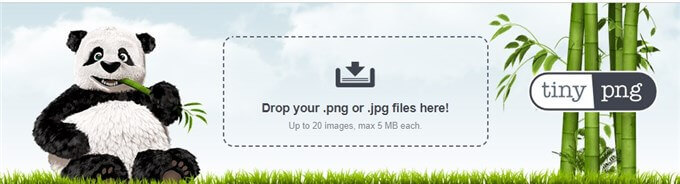
俗に言うパンダのやつです。画質を抑えたまま、圧縮率が高いので利用してくれます。無料版は月500枚までと制限がありますが、十分な量です。圧縮率はかなり優秀。
EWWW Image Optimizer
アップロードした画像を圧縮してサイト表示速度を短縮してくれるプラグイン。
これを使うと、今までメディアにアップした画像を一括で圧縮してくれます。
更には、今後アップロードするメディアファイルは自動で圧縮してくれるのです。
サイトの表示速度については、以下のサイトを参考にさせて頂いております。
https://gtmetrix.com/
https://tools.pingdom.com/fpt/
Broken Link Checker
掲載しているリンク内に、エラーが無いかブログ内をチェックしてくれるプラグインです。
見つかった場合は、ダッシュボードで通知を行ってくれます。
メールで通知もしてくれます。リンクエラーは早期発見が大切です。
Akismet Anti-Spam (アンチスパム)
コメントの中からスパムと思われるものを一旦保留にできます。
BackWPUp
データのバックアップは、あらゆるリスクに備えていく上で必要なものです。Wordpressも例外ではありません。
WordPressの場合、一番の資産はその書かれた「記事」、そして「テーマデザイン」です。このプラグインは、WordpressのBackupを自動で、決められた日時に行ってくれます。私の場合は、ファイルとデータベースに分けてBackupの頻度を変更しています。
ファイルは一週間に一回、3ヶ月分のデータを、日曜日の午前3時にデータベースは毎日、1ヶ月分のデータを、午前3時にとっています。
ファイルに含まれるデータは「メディアファイル、テーマ、プラグイン」
データベースに含まれるデータは「投稿記事、コメント、functions.phpの情報、カテゴリ等」です。
Head Cleaner
ページのソースを最適化して、ページの読み込み速度をあげてくれます。
Google先生によると、ページの反応が0.5秒遅くなるとアクセス数が20%低下するそう。
そうならないように、良いコンテンツ(=記事)を揃えるだけでなく、サイト高速化も意識しましょう。
 マサオカ
マサオカ
W3 Total Cache
キャッシュやサーバーの設定を行ってくれるプラグイン。
サイト表示速度を改善してくれます。
私のサイトで行った結果、こちらが一番効果があったと思っています。
キャッシュの扱いには注意が必要ですが。
 マサオカ
マサオカ
WordPressの機能を拡張するプラグイン
WordPressに標準ではついていない機能を拡張してくれるプラグインを紹介します。
Show Article Map
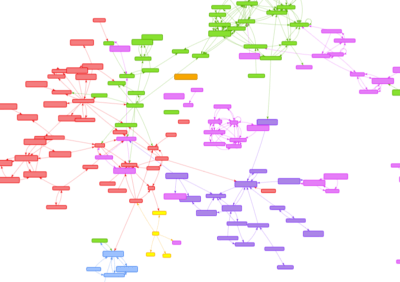
記事ページ内に含まれる内部リンクを可視化してくれるプラグイン。内部リンクの最適化に非常に役立つプラグインです。
 マサオカ
マサオカ
PuSHPress(PubSubHubBub)
WordPressに記事を投稿すると、Googleの検索エンジンにインデックスさせる通知を送ります。これによって、公開のタイミングほとんどリアルタイムで新しい記事をGoogleの検索エンジンにインデックスされます。つまり、記事の更新毎にGoogleサーチコンソールの「Fetch as Google 」を利用しなくてもいいということです。
これは、サイトパワーが足りないページで使います。更新後即インデックスしてもらえるようになるまではこのプラグインの力を借りて、自分の記事を検索エンジンに見つけてもらいましょう。
ただし、動作が100%ではありませんので、Fetch as Googleを並用する使い方をしても良いかもしれません。
私はスマホからの投稿も行っているので、サーチコンソールにアクセスできないときの為にこのプラグインをいれています。
Contact Form 7
WordPressにはコンタクトフォームがありません。「お問い合わせフォーム」を簡単作成できる定番のプラグインです。
Contact Form 7 add confirm
Contact Form 7プラグインに確認画面をつけるプラグイン
PS Auto Sitemap
ユーザー用のサイトマップを自動生成してくれるプラグインです。
おわり
以上です。自身のサイトに追加するプラグインは、ここに随時更新していきます。
 マサオカ
マサオカ